- ავტორი Abigail Brown [email protected].
- Public 2024-01-15 11:26.
- ბოლოს შეცვლილი 2025-01-24 12:14.
სუსტი ფიჭური სიგნალის მრავალი მიზეზი არსებობს, მაგრამ საბედნიეროდ, არსებობს ასევე სხვადასხვა სახის შესწორებები, რომლებიც სწრაფად განსახორციელებელია და ადვილად კეთდება, მიუხედავად იმისა, იყენებთ iPhone-ს, Android სმარტფონს ან სხვა მობილურს. მოწყობილობა.
აქ არის 10 საუკეთესო გზა, თუ როგორ გააუმჯობესოთ უჯრედული სიგნალის მიღება და სიძლიერე, სადაც არ უნდა იყოთ.
შეამოწმეთ, თუ თქვენი პროვაიდერი გათიშულია
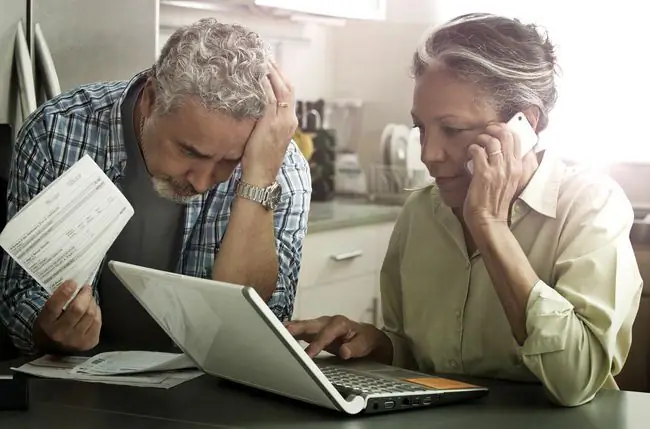
რა მოგვწონს
- თქვენს პროვაიდერთან პირველად შემოწმებამ შეიძლება დაზოგოთ ბევრი დრო.
- სერვისის გათიშვა ნამდვილად კარგი ამბავია, რადგან ეს ნიშნავს, რომ თქვენი ტელეფონი გამართულად მუშაობს და თქვენ უბრალოდ უნდა დაელოდოთ.
რა არ მოგვწონს
- მომსახურების გათიშვა მცირე სოფლებში შეიძლება არ გამოცხადდეს სოციალურ მედიაში.
- მომხმარებელთა მხარდაჭერის ლოდინის დრო შეიძლება იყოს ხანგრძლივი, თუ სხვა მომხმარებლები დაზარალდებიან.
თუ გაინტერესებთ როგორ გააუმჯობესოთ მობილურის სიგნალი თქვენს ტელეფონზე ინტერნეტის მონაცემთა სიჩქარის უეცრად შენელების ან მთლიანად გათიშვის გამო, პირველი რაც უნდა გააკეთოთ არის თუ არა თქვენი ოპერატორი განიცდის რაიმე სახის პრობლემას. მომსახურების გათიშვა ან შეზღუდვა. მიუხედავად იმისა, რომ ჩვეულებრივ იშვიათია, სერვისის გათიშვა შეიძლება მოხდეს პროვაიდერის ბოლოში ტექნიკური გაუმართაობის ან თუნდაც ბუნებრივი კატასტროფის გამო, რამაც შესაძლოა დააზიანა მობილური ანძები და სატელეფონო ხაზები.
როგორც ძირითადი, ისე მცირე მობილური სერვისის შეფერხებები ჩვეულებრივ გამოქვეყნებულია პროვაიდერის ვებსაიტზე და სოციალური მედიის ანგარიშებზე, როგორიცაა Twitter და Facebook. თუ განცხადება არ გაკეთებულა, ასევე შეგიძლიათ სცადოთ დაუკავშირდეთ წარმომადგენელს მომხმარებელთა მხარდაჭერის ოფიციალური პორტალით.
ზარი სხვა ადგილიდან

რა მოგვწონს
- თუ პრობლემა მდებარეობაზეა დაფუძნებული, არ დაგჭირდებათ ახალი ტელეფონის ყიდვაზე ფიქრი.
- ამის ტესტირება ძალიან მარტივია და მხოლოდ რამდენიმე წუთს იღებს.
რა არ მოგვწონს
ეს შეიძლება იყოს იმედგაცრუებული, თუ თქვენი სახლის ან ოფისის ნაწილები მკვდარი ზონაა.
შეიძლება ცოტა სულელურად ჟღერდეს, მაგრამ ერთ-ერთი ყველაზე ეფექტური გზა, თუ როგორ მიიღოთ უკეთესი მობილური სიგნალი თქვენს სმარტფონზე, არის ზარის განხორციელება ან აპების შემოწმება ოთახის ან სახლის სხვადასხვა ნაწილიდან. ზოგიერთმა ობიექტმა, ან თუნდაც შენმა სახლმა შეიძლება დაბლოკოს მობილური სიგნალი და, სანამ არ შეგიძლია შენი სახლის გადატანა, შეგიძლია ექსპერიმენტი სხვადასხვა ადგილას.
თუ ადამიანები ხშირად კომენტარს აკეთებენ უამრავ სტატიაზე ან თქვენ ტოვებთ სატელეფონო ზარის დროს, გაითვალისწინეთ სად დგახართ და შეეცადეთ თავიდან აიცილოთ ეს ადგილი მომავალ საუბრებში.
ყველაფერი რაც თქვენ უნდა გააკეთოთ, არის თვალი ადევნოთ თქვენი ტელეფონის სიგნალის სიძლიერეს ეკრანის ზედა ზოლების მეშვეობით, როცა იარეთ. სცადეთ სხვადასხვა ოთახი შენობის სხვადასხვა ნაწილში და არ დაგავიწყდეთ ნახოთ, გაძლიერდება თუ არა სიგნალი გარეთ გასვლის შემდეგ.
ჩართეთ და გამორთეთ თვითმფრინავის რეჟიმი

რა მოგვწონს
- თვითმფრინავის რეჟიმის გამორთვა და ჩართვა ძალიან მარტივი და სწრაფია.
- ეს არის ძალიან საიმედო რჩევა, რომელიც მუშაობს ბევრ დროს.
რა არ მოგვწონს
როდესაც ბავშვები აღმოაჩენენ ამ პარამეტრს, ისინი ხშირად ხუმრობენ მშობლებს მის ჩართვით.
Airplane Mode არის პარამეტრი ყველა სმარტფონზე, ტაბლეტზე და ყველაზე თანამედროვე კომპიუტერზე, რომელიც არსებითად გამორთავს ყველა უკაბელო სიგნალს, რათა მოწყობილობები, როგორც თქვენ ალბათ მიხვდით, უსაფრთხოდ გამოიყენებოდეს თვითმფრინავში. სამწუხაროდ, ამ პარამეტრის ჩართვა ხშირად შეიძლება შემთხვევით, განსაკუთრებით მაშინ, როცა ინტერნეტის პარამეტრებს ერევა.
თვითმფრინავის რეჟიმი ჩვეულებრივ წარმოდგენილია თვითმფრინავის ხატით.
თვითმფრინავის რეჟიმის გამორთვა შეიძლება ძალიან მარტივად განხორციელდეს როგორც iOS, ასევე Android სმარტ მოწყობილობებზე. თუ გაინტერესებთ, როგორ მიიღოთ უკეთესი სიგნალი ცუდი ხარისხის სატელეფონო ზარების ან მედიის ნელი ჩამოტვირთვის გამო, ასევე შეგიძლიათ სცადოთ განზრახ ჩართოთ თვითმფრინავის რეჟიმი, დაელოდოთ რამდენიმე წამს და შემდეგ ისევ გამორთოთ. ეს აღადგენს თქვენი მოწყობილობის კავშირს თქვენს ფიჭურ პროვაიდერთან და არის ძალიან ეფექტური გზა სუსტი სიგნალის პრობლემებისგან თავის დასაღწევად.
გამორთეთ Wi-Fi და Bluetooth თქვენი სიგნალის გამოსასწორებლად

რა მოგვწონს
Wi-Fi-ისა და Bluetooth-ის ჩართვა და გამორთვა ძალიან მარტივია iOS-ისა და Android-ის ძირითადი პარამეტრების მენიუს მეშვეობით.
რა არ მოგვწონს
-
ასეთი კონფლიქტების გამოსწორება ძნელია გრძელვადიანი და ხშირად მოითხოვს სხვა ტელეფონის ან ტაბლეტის გამოყენებას პრობლემურ Bluetooth მოწყობილობასთან დასაკავშირებლად.
Bluetooth და Wi-Fi უკაბელო კავშირების გამორთვა შეიძლება იყოს ეფექტური გზა ტელეფონის უკეთესი სიგნალების მისაღებად. Wi-Fi-სა და Bluetooth-ის სიგნალებმა ხშირად შეიძლება გამოიწვიოს კონფლიქტები მოწყობილობებსა და აპებს შორის და ცნობილია, რომ ისინი არღვევენ ერთმანეთს. თქვენი ახალი Bluetooth ყურსასმენები შეიძლება იყოს შესანიშნავი, მაგრამ ისინი ასევე შეიძლება იყოს თქვენი ტელეფონის პრობლემების მიზეზი.
Bluetooth ან Wi-Fi კონფლიქტი შეანელებს ან შეაჩერებს თქვენს მონაცემებს, მაგრამ არ შეცვლის ზოლების რაოდენობას ფიჭური სიგნალის ხატულაზე. კონფლიქტი შეიძლება კვლავ მოხდეს მაშინაც კი, თუ თქვენ გაქვთ სრული ზოლები.
იმისათვის, რომ ნახოთ, მოქმედებს თუ არა თქვენი Wi-Fi ან Bluetooth თქვენი ტელეფონის ფიჭური სიგნალის სიძლიერეზე, სცადეთ თითოეულის გამორთვა სატელეფონო ზარის განხორციელების ან აპიდან მონაცემების ჩამოტვირთვისას. თუ თქვენი Wi-Fi პრობლემაა, შეიძლება დაგჭირდეთ მისი სიგნალის სიძლიერის გაზრდა. თუ Bluetooth კავშირი იწვევს პრობლემებს, ნახეთ, შეგიძლიათ თუ არა სხვა ჭკვიანი მოწყობილობის გამოყენება თქვენს Bluetooth აქსესუართან დასაკავშირებლად.
განაახლეთ თქვენი ტელეფონის ოპერაციული სისტემა მონაცემთა სიჩქარის გასაზრდელად

რა მოგვწონს
თქვენი OS და აპების განახლებამ შეიძლება დაამატოს უსაფრთხოებისა და ფუნქციების გაზრდა.
რა არ მოგვწონს
განახლებების ჩამოტვირთვასა და ინსტალაციას შეიძლება რამდენიმე საათი დასჭირდეს თქვენი ინტერნეტის სიჩქარის მიხედვით.
ერთი რჩევა, რომელიც პოტენციურად გაზრდის ტელეფონის სიგნალს და მონაცემთა სიჩქარეს თქვენს სმარტფონზე, არის ოპერაციული სისტემისა და აპების უახლესი განახლებების ჩამოტვირთვა და ინსტალაცია.ასეთი განახლებები ხშირად მოიცავს შეცდომის გამოსწორებას კავშირის შეცდომის შესახებ, გარდა იმისა, რომ ამატებს მხარდაჭერას გაუმჯობესებული ფიჭური ქსელის ტექნოლოგიებისა და თქვენი პროვაიდერის მიერ შემოთავაზებული სერვისებისთვის.
შეიძლება მაცდური იყოს განახლებების ინსტალაციის გადადება იმის გამო, თუ რამდენ ხანს შეიძლება დასჭირდეს მათი ჩამოტვირთვა, მაგრამ ისინი, როგორც წესი, ძალიან მნიშვნელოვანია მოწყობილობის ფუნქციონირების შესანარჩუნებლად და ასევე მავნე პროგრამების, ვირუსებისა და მობილური ჰაკერებისგან უსაფრთხოების გასაუმჯობესებლად.
გადატვირთეთ ქსელის პარამეტრები თქვენი მიღების გასაძლიერებლად

რა მოგვწონს
- ქსელური კავშირების გადატვირთვა შეიძლება იყოს შესანიშნავი გზა თქვენი გამოუყენებელი Wi-Fi შესვლის დეტალების გასასუფთავებლად.
- მთლიან პროცესს მხოლოდ რამდენიმე წამი სჭირდება.
რა არ მოგვწონს
ამის გაკეთების შემდეგ მოგიწევთ ხელახლა შეიყვანოთ თქვენი ინტერნეტის ყველა პაროლი.
"ტელეფონის სიგნალის დაშლის" ტიპის შეცდომის შეტყობინება ან ფიჭური სიგნალის ნაკლებობა ზოგჯერ შეიძლება გამოსწორდეს სმარტფონზე ან ტაბლეტზე თქვენი ქსელის პარამეტრების გადატვირთვით.
ქსელის გადატვირთვის შესრულება წაშლის თქვენს Wi-Fi მომხმარებლის სახელებს და პაროლებს, გარდა VPN პარამეტრების, რომლებიც ჩართულია, მაგრამ თქვენი ტელეფონი ავტომატურად უნდა დაუკავშირდეს თქვენს პროვაიდერს გადატვირთვის დასრულების შემდეგ.
ხელით აირჩიეთ თქვენი პროვაიდერი

რა მოგვწონს
ამ ფუნქციას შეუძლია Android-ის ზოგიერთ მომხმარებელს მეტი ვარიანტი მისცეს, როდესაც საქმე ეხება მონაცემთა სიჩქარეს.
რა არ მოგვწონს
ქსელის ოპერატორების არჩევის ვარიანტი შემოიფარგლება მხოლოდ ზოგიერთი Android მოწყობილობითა და ზონით.
მობილური ქსელის სიგნალის გაზრდის ნაკლებად ცნობილი გზა სახლებსა და ოფისებში არის თქვენი ქსელის ხელით შერჩევა. ეს პარამეტრი ხელმისაწვდომია მხოლოდ Android სმარტფონების ზოგიერთ მოდელზე, მაგრამ მათ, ვისაც აქვს ეს პარამეტრი, შეეძლება არჩევანის გაკეთება რამდენიმე ქსელის ოპერატორს შორის.
შესამოწმებლად, ხელმისაწვდომია თუ არა ეს პარამეტრი, შეეხეთ პარამეტრები > მობილური ქსელები > ქსელის ოპერატორები> ქსელების ძიება უნდა გამოჩნდეს ქსელის ოპერატორის ვარიანტების სპექტრი. თუ ასეა, ექსპერიმენტი გააკეთეთ, რათა იპოვოთ ის, რომელიც თქვენს ტელეფონს აძლევს ყველაზე ძლიერ და სწრაფ სიგნალს.
გააუმჯობესე უჯრედის სიგნალი სიგნალის გამაძლიერებელი მოწყობილობით

რა მოგვწონს
- სიგნალის გამაძლიერებლის ყიდვა შესანიშნავი გამოსავალია, თუ თქვენ იმყოფებით სოფლად მხარდაჭერის გარეშე.
- მოდელების უმეტესობა მხარს უჭერს სხვადასხვა ფიჭურ მატარებლებს.
რა არ მოგვწონს
სიგნალის გამაძლიერებლები შეიძლება იყოს ძვირი, ზოგიერთის ღირებულება 1000 დოლარზე მეტია.
მობილურ ტელეფონზე სიგნალის გამაძლიერებლები წარმოუდგენლად სასარგებლო მოწყობილობებია, რომლებსაც შეუძლიათ გაზარდონ თქვენი ტელეფონის 3G, 4G ან 5G კავშირის სიძლიერე, როგორც ცუდი დაფარვის მქონე ადგილებში მოგზაურობისას, ან უბრალოდ, როდესაც იყენებთ თქვენს ტელეფონს სახლში ან სამუშაო ადგილზე.
მუშაობს თუ არა მობილური ტელეფონის სიგნალის გამაძლიერებლები? ხშირად, დიახ. ეს მოწყობილობები ასრულებენ ტელევიზორის ანტენების მსგავს ფუნქციას, რადგან თქვენ განათავსებთ მათ უსადენო სიგნალზე ძირითადი წვდომის ადგილას, როგორიცაა თქვენი აივანი ან სახურავი, და ეს უფრო ძლიერი სიგნალი ხელმისაწვდომი გახდება თქვენი სმარტფონისა და სხვა დაკავშირებული მოწყობილობებისთვის გამოსაყენებლად..
მობილური ტელეფონის სიგნალის გამაძლიერებელი weBoost პოპულარული მოდელია, მაგრამ არსებობს სიგნალის გამაძლიერებლის სხვადასხვა ბრენდი და დიზაინი, რომლებიც ღირს ყურება, რომლებიც მხარს უჭერენ უმეტეს ძირითად ქსელებს, როგორიცაა Verizon, AT&T, Sprint და T-Mobile..
მიიღეთ ახალი ტელეფონი უკეთესი სიგნალის მიმღებით

რა მოგვწონს
- ტელეფონის ახალ მოდელებს ხშირად აქვთ უკეთესი ფუნქციები, რაც განახლების ღირსად აქცევს.
- განახლება შეიძლება უფასო იყოს ზოგიერთ პროვაიდერთან, თუ მათთან ცოტა ხანი იყავით.
რა არ მოგვწონს
- არ უარვყოფ, რომ შეიძლება რთული იყოს თქვენი საყვარელი მოწყობილობების გაშვება.
- შეიძლება იმედგაცრუებული იყოს, როდესაც თავს იძულებულნი გახდებით განაახლოთ მხოლოდ გამოსაყენებელი სიგნალის მისაღებად.
შეიძლება არ გინდოდეთ ამის მოსმენა, მაგრამ დროა განაახლოთ სმარტფონის ახალ მოდელზე. ახალი Android და iPhone სმარტფონები ხშირად მოიცავს მათი ანტენების ტექნიკის განახლებას, რაც უზრუნველყოფს უფრო თანმიმდევრულ დაფარვას, გარდა იმისა, რომ მხარდაჭერილია უფრო სწრაფი უკაბელო ინტერნეტისა და ფიჭური კავშირებისთვის 4G, 5G და საბოლოოდ 6G..
თუ ახლახან განაახლეთ თქვენი მობილური ტელეფონი ბოლო ორი წლის განმავლობაში, უნდა სცადოთ ამ გვერდზე მოცემული სხვა რჩევები, თუ როგორ მიიღოთ უკეთესი სიგნალის სიძლიერე. თუმცა, თუ თქვენი სმარტფონი რამდენიმე წლისაა, განსაკუთრებით თუ ეს ძველი სმარტფონის მოდელია, შეიძლება დადგა დრო, დავემშვიდობოთ ძველს და გამარჯობა ახალს.საბედნიეროდ, ბევრი ახალი საინტერესო მობილური ტელეფონის მოდელია, რომელთაგანაც შეგიძლიათ აირჩიოთ და განახლება შეიძლება საკმაოდ იაფი იყოს დღესდღეობით, თუ დიდი ხანია ერთსა და იმავე ოპერატორთან ხართ.
სცადეთ დარეკვა აპით Wi-Fi-ით
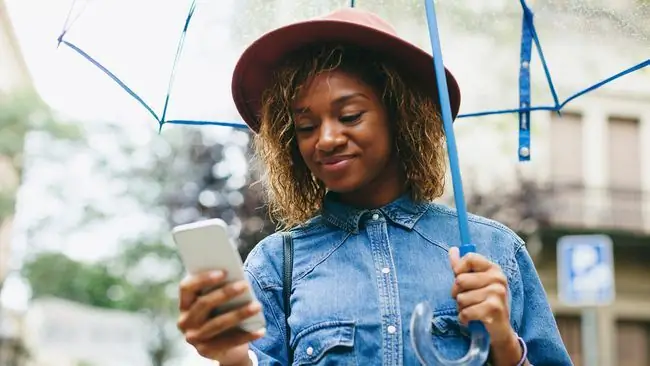
Westend61
რა მოგვწონს
- თქვენი კონტაქტების უმეტესობა უკვე გამოიყენებს მინიმუმ ერთ ხმოვანი ზარის აპს.
- არსებობს სატელეფონო ზარის აპლიკაციების მრავალფეროვანი არჩევანი და უმეტესობა უფასოა.
რა არ მოგვწონს
თქვენ მოგიწევთ თვალი ადევნოთ თქვენს ინტერნეტ მონაცემთა გამოყენებას, თუ თქვენ გაქვთ მცირე გეგმა.
თუ სუსტი ფიჭური სიგნალის ქონა თქვენი მთავარი საზრუნავია მისი უარყოფითი გავლენა სატელეფონო ზარებზე, შეგიძლიათ სცადოთ მობილური ზარების გვერდის ავლით საერთოდ და დაურეკოთ თქვენს მეგობრებს, ოჯახს და კოლეგებს უფასო ტექსტური და ზარის აპლიკაციების საშუალებით.
აპლიკაციები, როგორიცაა WhatsApp, Line, Skype, Telegram, WeChat და Facebook Messenger-იც კი, საშუალებას გაძლევთ განახორციელოთ ხმოვანი ზარები Wi-Fi ინტერნეტით, ასე რომ არ აქვს მნიშვნელობა რამდენად ცუდია თქვენი 4G ან 5G მიღება. ამ აპლიკაციების უმეტესობა ასევე კლასიფიცირებულია, როგორც ვიდეო ზარის აპები, რაც ნიშნავს, რომ მათთან ვიდეოზარების განხორციელება შეგიძლიათ Wi-Fi-ითაც.






